Cómo usar gsconnect para la integración de Android en gnome
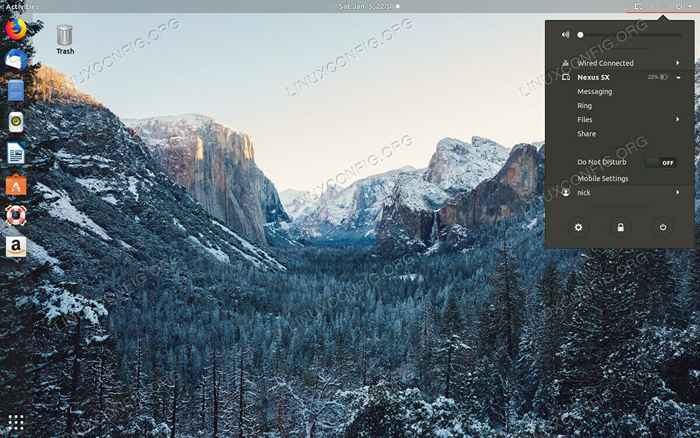
- 1769
- 356
- Sra. María Teresa Rentería
KDeconnect se ha convertido en el estándar para la interacción entre las PC Linux y los dispositivos Android. Puede manejar la mayoría de las tareas y lo hace muy bien.
Para los usuarios de GNOME, esto generalmente significa instalar una tonelada de dependencias de KDE en su sistema. Es torpe y no se integra bien con su escritorio de elección. GSConnect es un cliente GNOME para la aplicación KDeconnect que le permite acceder a toda la misma funcionalidad sin cargar en los componentes KDE.
En este tutorial aprenderás:
- Cómo instalar kDeconnect en Android
- Cómo agregar integración de carcasa gnomo a Firefox
- Cómo instalar gsconnect
- Cómo conectar su teléfono a gsconnect
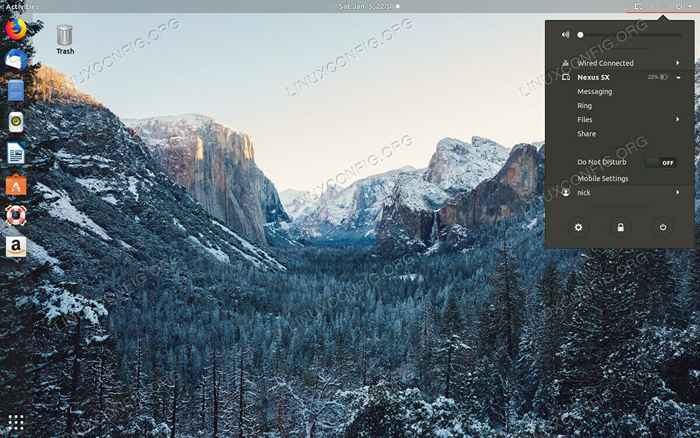 Controles de gsconnect en bandeja.
Controles de gsconnect en bandeja. Requisitos y convenciones de software utilizados
| Categoría | Requisitos, convenciones o versión de software utilizada |
|---|---|
| Sistema | Cualquier distribución de Linux con gnomo |
| Software | Gsconnect, Firefox |
| Otro | Acceso privilegiado a su sistema Linux como root o a través del sudo dominio. |
| Convenciones | # - requiere que los comandos de Linux dados se ejecuten con privilegios raíz directamente como un usuario raíz o mediante el uso de sudo dominiops - Requiere que los comandos de Linux dados se ejecuten como un usuario regular no privilegiado |
Cómo instalar kDeconnect en Android
Necesitará la aplicación KDeconnect para Android para comunicarse con su computadora Linux. KDECONNET es una aplicación de código abierto que está disponible tanto en Google Play Store como en F-Droid. Abre cualquiera que sea su prefiero.
Buscar kdeconect. Será el primer resultado en cualquier aplicación. Toque.
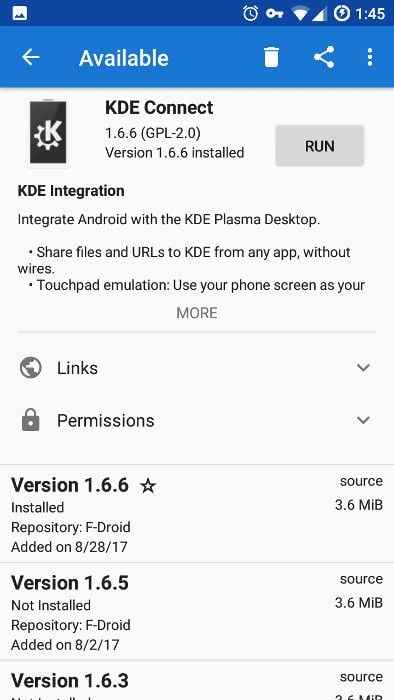 Instale kDeconnect en Android.
Instale kDeconnect en Android.
Revise los permisos de la aplicación y presione el botón para instalarlo en su dispositivo.
Cómo agregar integración de carcasa gnomo a Firefox
La forma más sencilla de instalar extensiones de gnomo, como gsconnect, es usar un complemento para Firefox. Abrir Firefox. Dirígete a la página de complementos y haga clic en el botón Green Big para "Agregar a Firefox."Esto descargará e instalará el complemento de integración de shell gnome que le permite instalar extensiones de gnome directamente a través de Firefox.
En realidad, en algunas distribuciones, también necesitarás un paquete. Instalar cromado-ghell-shell, Si está disponible para su distribución.
$ sudo apt install chrome-gnome-shell
Cómo instalar gsconnect
Estás listo para instalar gsconnect. Abra Firefox y dirígete a su página de extensión.
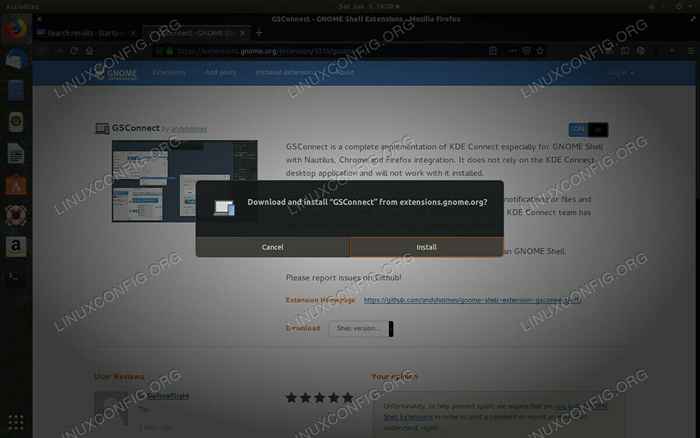 Instalar gsconnect.
Instalar gsconnect. Notarás un gran interruptor hacia la parte superior derecha de la página. Voltearlo. Que instalará la extensión GSConnect Gnome en su computadora.
Justo después de confirmar la instalación, el icono GSConnect aparecerá en su bandeja, listo para usar.
Cómo conectar su teléfono a gsconnect
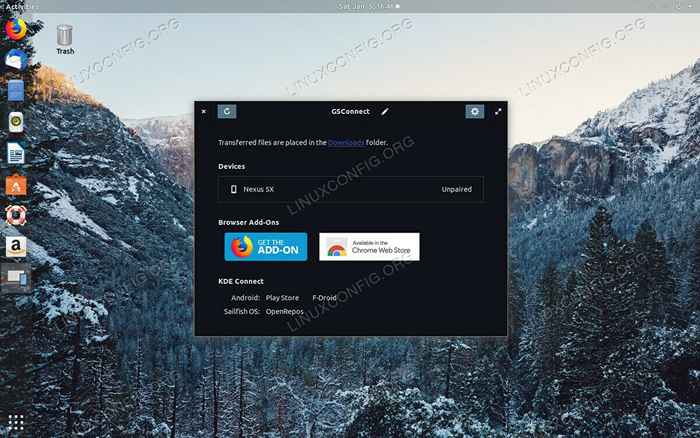 Combinar a GSConnect.
Combinar a GSConnect. Haga clic en el icono de la bandeja GSConnect. Se abrirá una nueva ventana diciendo que está buscando dispositivos. Mientras lo hace, abra KDeconnect en su dispositivo Android. Su PC debe encontrar el dispositivo Android con bastante rapidez y mostrarlo en el centro de la ventana. Haz click en eso.
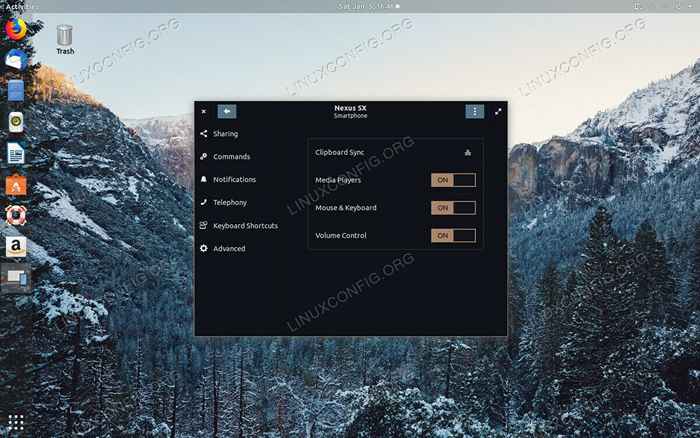 Configuración del teléfono GSConnect.
Configuración del teléfono GSConnect. La pantalla cambiará para mostrarle información sobre el dispositivo. En la parte superior de la ventana, verá un botón para emparejar el dispositivo. presionalo.
En su teléfono, aparecerá una notificación de "gsconnect."Confirma el emparejamiento.
A partir de ahí, su computadora cambiará para reflejar el teléfono que se combina y mostrará la configuración disponible para ese dispositivo.
Conclusión
Ahora tienes toda la funcionalidad de KDeconnect en tu escritorio gnomo. Recibirá notificaciones y mensajes de texto de su dispositivo Android y podrá responder desde Linux. También podrá compartir entre los dos, enviando archivos y enlaces de ida y vuelta de forma inalámbrica.
Tutoriales de Linux relacionados:
- Cómo eliminar el bloatware de su móvil Samsung Android ..
- Cómo instalar, desinstalar y actualizar Firefox en Ubuntu
- Cosas para instalar en Ubuntu 20.04
- Cómo actualizar Firefox en Linux
- Cómo instalar, desinstalar y actualizar Firefox en Ubuntu 22.04 ..
- Cosas que hacer después de instalar Ubuntu 20.04 fossa focal Linux
- Una introducción a la automatización, herramientas y técnicas de Linux
- Cómo usar ADB Android Debug Bridge para administrar su Android ..
- Cosas para instalar en Ubuntu 22.04
- Ubuntu 20.04 trucos y cosas que quizás no sepas
- « Cómo instalar y usar retroarch en Linux
- Los mejores esquemas de color terminal de Linux para 2019 »

